WPSOffice是一款功能强大的办公软件,它提供了丰富的文档编辑和格式设置功能。本文将介绍如何在WPS文档中锁定格式,防止他人对文档进行非授权修改。让我们一起来学习简单操作,保护你的努力成果!一、
WPS Office是一款功能强大的办公软件,它提供了丰富的文档编辑和格式设置功能。本文将介绍如何在WPS文档中锁定格式,防止他人对文档进行非授权修改。让我们一起来学习简单操作,保护你的努力成果!
一、选择需要锁定的文本或段落
首先,打开需要锁定格式的WPS文档,然后选中你希望锁定格式的文本或段落亦或者是表格。如果你想锁定整个文档的格式,可以按Ctrl+A选中整个文档。
二、 限制编辑
1、选择好限制编辑的文本或者内容后,我们需要点击上方菜单栏中的“审阅”选项卡;
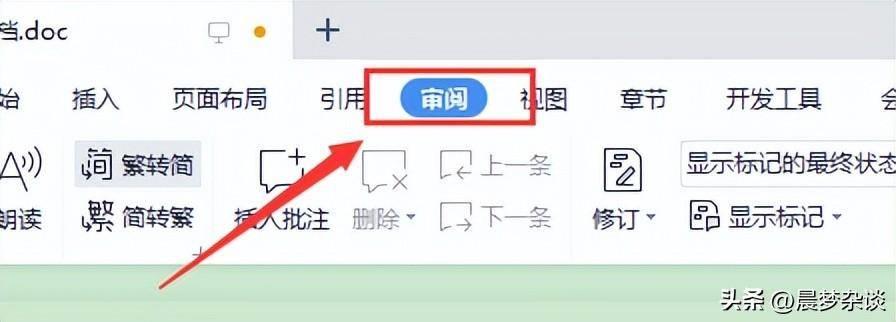
2、然后选择其下方的“限制编辑”;
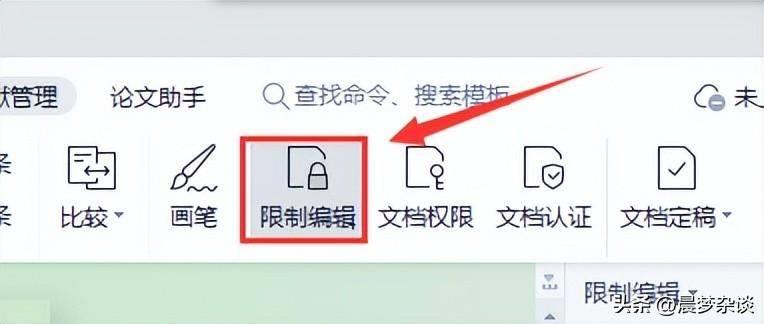
3、设置限制编辑的相关参数,比如里面需要勾选“设置文档的保护方式“;
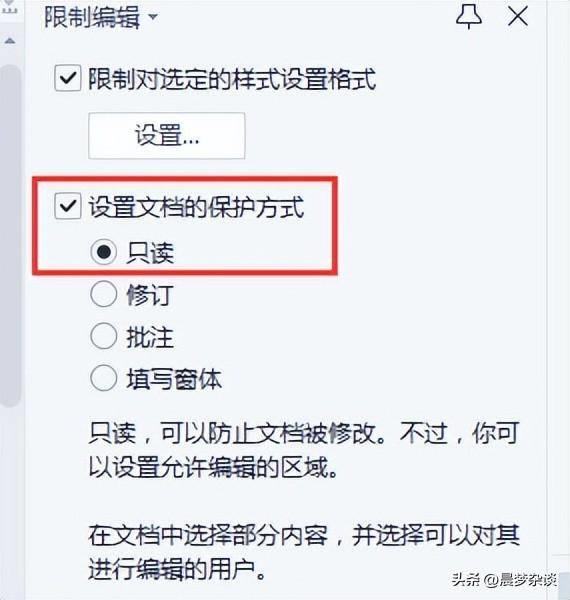
4、在保护方式中选择“只读”选项,注意在只读选项中,可以防止文档被修改,不过,你可以设置允许编辑的区域;
5、我们选择可以被修改的区域,然后在组下面选择允许修改的角色;
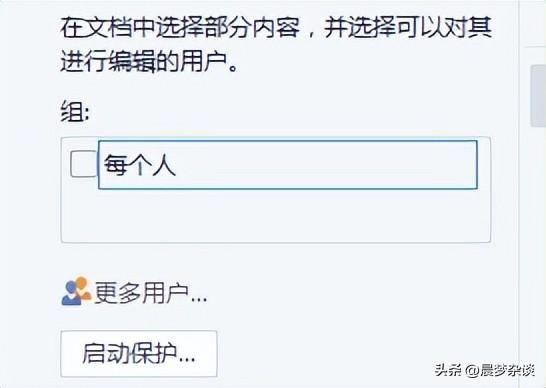
6、最后我们点击“启动保护”就行了,然后输入密码并确认;
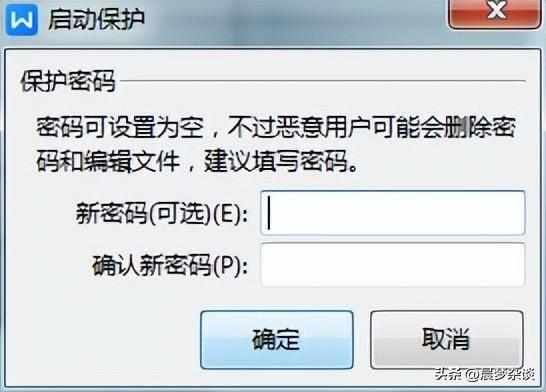
7、然后你就会发现,表格的内容和格式都不能被编辑了(如果你选择了每个人都可以编辑的除外)。
结论:
通过以上步骤,我们可以轻松在WPS文档中锁定格式,保护我们的努力成果,防止他人随意修改。如果需要修改文档格式,只需按照解锁文档格式的步骤进行操作。在使用WPS Office时,保护文档格式非常重要,希望本文的操作方法能对您有所帮助!
注意:以上内容适用于WPS版本不一,不同版本的软件界面可能有所差异,请根据您所使用的版本进行相应调整。
本站部分文章来自网络或用户投稿,如无特殊说明或标注,均为本站原创发布。涉及资源下载的,本站旨在共享仅供大家学习与参考,如您想商用请获取官网版权,如若本站内容侵犯了原著者的合法权益,可联系我们进行处理。
